既にブロックが定義されたモールドダイ ウィザードを開始していない場合、ブロックは、選択したオブジェクトの周囲に自動作成されます。ブロック サイズは、絶対値または相対値を使用して指定することができます。このウィザードには、シェーディングされたパーツとワイヤーフレームとしてのブロックを表すイメージが含まれます。また、マウスを使用して、このイメージの回転、ズーム、およびパーンを行うこともできます。
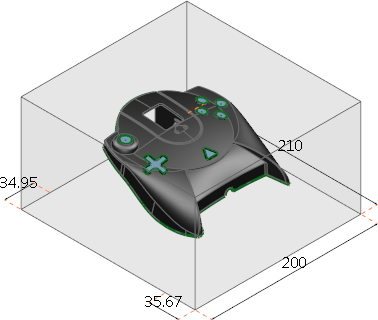
- 絶対値または相対値を使用して、ブロック サイズを指定します。
- 絶対値を使用してブロックの高さを指定する場合は、[絶対値]タブを使用します。

[製品オフセット]: [X]および[Y]テキスト ボックスに値を入力して、ブロックの中心から製品の中心をオフセットします。
[寸法]
 : ボックスに値を入力するときに最小ランド寸法を設定する場合は、このオプションを選択します。これは、製品とブロックの間の最小距離です。
: ボックスに値を入力するときに最小ランド寸法を設定する場合は、このオプションを選択します。これは、製品とブロックの間の最小距離です。
 : ボックスに値を入力するときに全体的な幅と長さを設定する場合は、このオプションを選択します。
: ボックスに値を入力するときに全体的な幅と長さを設定する場合は、このオプションを選択します。
 : ダイ ブロックの幅と長さを定義する場合は、これらのボックスの矢印を使用します。また、ボックスに絶対値を入力することもできます。
: ダイ ブロックの幅と長さを定義する場合は、これらのボックスの矢印を使用します。また、ボックスに絶対値を入力することもできます。
 : PowerShape グラフィック ウィンドウで、モデルの寸法名ラベルを表示または非表示にします。ダイナミック寸法は、ズーム倍率に関係なく画面上に同じサイズで表示されます。
: PowerShape グラフィック ウィンドウで、モデルの寸法名ラベルを表示または非表示にします。ダイナミック寸法は、ズーム倍率に関係なく画面上に同じサイズで表示されます。
- ブロックの幅と長さを、既知の参照ポイントとブロック エッジの間の距離を変更して指定する場合は、[相対値]タブを使用します。

[参照]: 参照ポイントは黄色の星型で示されます。使用可能な参照ポイントは、[ワールド]または[アクティブ]ワークプレーン、あるいは[製品中心]です。[アクティブ]が既定参照ポイントです。
幅(Width)
[W1]: 参照ポイントと最も近いブロック エッジの間の距離。
[W2]: 参照ポイントと最も遠いブロック エッジの間の距離。
 : [W1]と[W2]は両方とも、マウスを使用して設定することができます。
: [W1]と[W2]は両方とも、マウスを使用して設定することができます。 ボタンをクリックしてから、マウスを使用してコンストラクション ラインまたは他のオブジェクト上のポイントにスナップします。
ボタンをクリックしてから、マウスを使用してコンストラクション ラインまたは他のオブジェクト上のポイントにスナップします。
[長さ]
[L1]: 参照ポイントと最も近いブロック エッジの間の距離。
[L2]: 参照ポイントと最も遠いブロック エッジの間の距離。
 : [L1]と[L2]は両方とも、マウスを使用して設定することができます。
: [L1]と[L2]は両方とも、マウスを使用して設定することができます。 ボタンをクリックしてから、マウスを使用してコンストラクション ラインまたは他のオブジェクト上のポイントにスナップします。
ボタンをクリックしてから、マウスを使用してコンストラクション ラインまたは他のオブジェクト上のポイントにスナップします。
 : 2 つのボックス上の矢印を使用して、ダイ ブロックの幅と長さを定義します。
: 2 つのボックス上の矢印を使用して、ダイ ブロックの幅と長さを定義します。
 : ブロックの長さまたは幅は、現在ロック解除されています。このボタンをクリックすると、ブロックの長さまたはブロックの幅がロックされます。
: ブロックの長さまたは幅は、現在ロック解除されています。このボタンをクリックすると、ブロックの長さまたはブロックの幅がロックされます。
 : ブロックの長さまたは幅は現在ロックされているため、ロックされた寸法は固定されます。製品に相対してブロックの位置を変更することができます。このボタンをクリックすると、ブロックの長さまたはブロックの幅がロック解除されます。
: ブロックの長さまたは幅は現在ロックされているため、ロックされた寸法は固定されます。製品に相対してブロックの位置を変更することができます。このボタンをクリックすると、ブロックの長さまたはブロックの幅がロック解除されます。
 : PowerShape グラフィック ウィンドウで、モデルの寸法名ラベルを表示または非表示にします。これは、旧バージョンの[ラベル表示]オプション ボックスに置き換わるものです。ダイナミック寸法が、ズーム係数に関係なく画面上に同じサイズで表示されるように修正されています。
: PowerShape グラフィック ウィンドウで、モデルの寸法名ラベルを表示または非表示にします。これは、旧バージョンの[ラベル表示]オプション ボックスに置き換わるものです。ダイナミック寸法が、ズーム係数に関係なく画面上に同じサイズで表示されるように修正されています。
- 絶対値を使用してブロックの高さを指定する場合は、[絶対値]タブを使用します。
- [次]をクリックすると、スプリット サーフェスを作成するための[スプリットサーフェスを作成]ページが表示されます。ダイ ブロックの外側に配置されるサーフェスを指定した場合、自動的に除去されます。ウィザードの以降の段階で、[ブロックサイズを定義]ページに戻って、幅、長さ、または原点を変更した場合、トリムされていない元のサーフェスが表示されます。